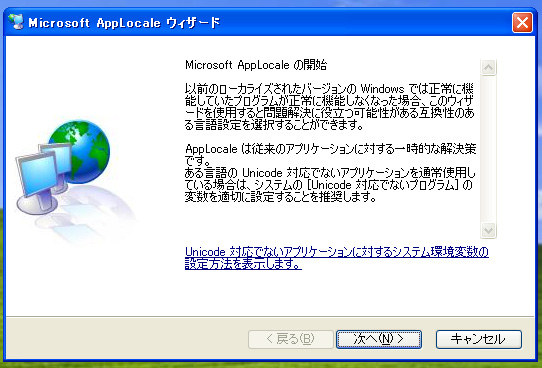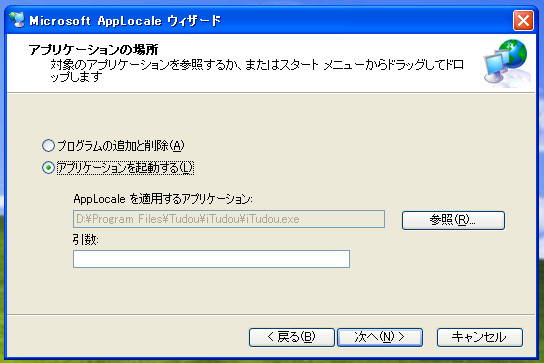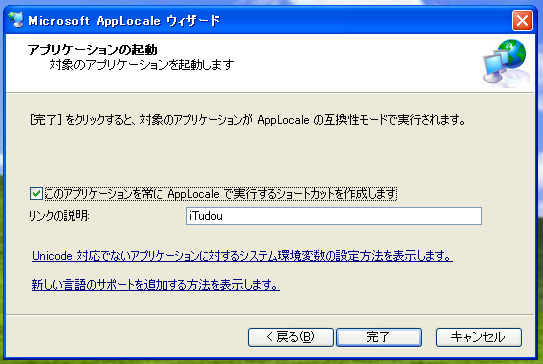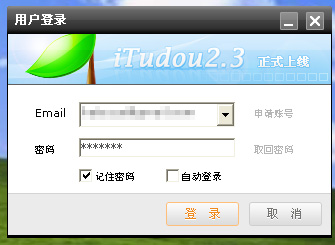日本語Windows XPに外国語のソフトをインストールしたり、それらを実行すると文字化けします。中国のネットサービスやソフトを活用したいと思い、いろいろと調べて、文字化け対策ができましたので説明したいと思います。
このページの説明は、日本語Windows XPだけの方法ですので、他の日本語Windowsは分かりません。
【事前準備】
(1)Microsoft純正の「Microsoft AppLocale Utility (apploc.msi)」というソフトを
ココからダウンロードします。
(2)先ほどダウンロードした、「apploc.msi」をインストールします。ダブルクリックでインストールが始まります。インストールは全て「はい」で進めて大丈夫です。「AppLocale」という名前でインストールされます。
(3)インストールしたい中国製ソフトをダウンロードします。分かりやすいところに保存しておいてください。
以上で、準備完了です。
【中国製ソフトのインストール】
事前準備でインストールした「AppLocale」というソフトを利用して、中国製ソフトのインストールを行います。
(1)「AppLocale」を起動します。次へを押して、ダウンロードした中国製ソフトを参照で指定して、次へ。(ここではQQのインストーラーを指定しました)
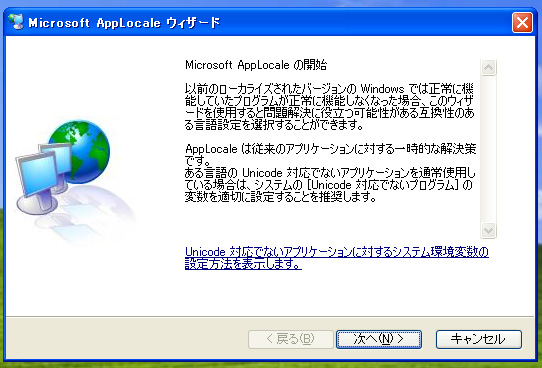
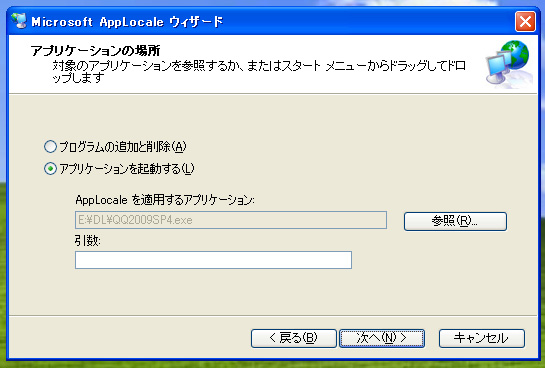
(2)中文(简体)を選択して、次へ。そのまま完了を押す。
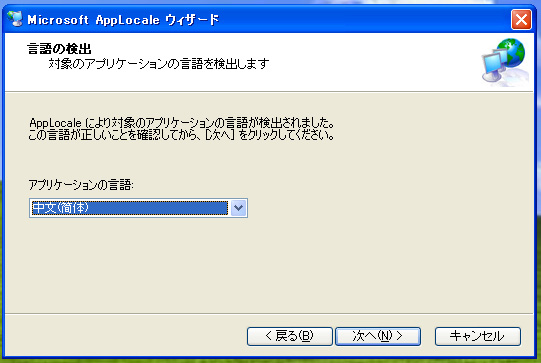
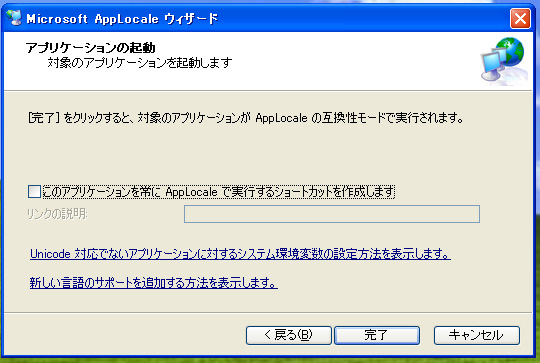
完了を押すとソフトのインストーラーが起動します。文字化けしていません。あとは、そのままインストール作業を続行してください。
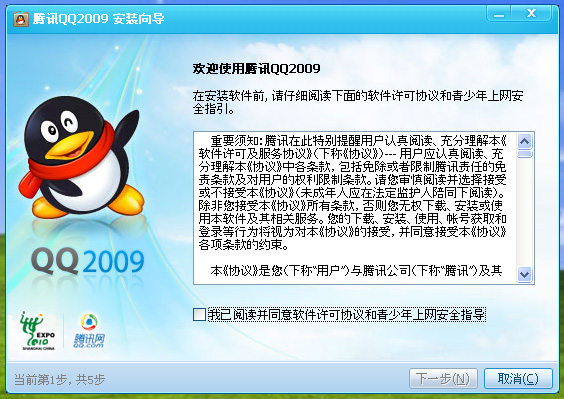
AppLocaleを利用してない場合(左)と、使用した場合(右)のインストーラー画面を載せます。
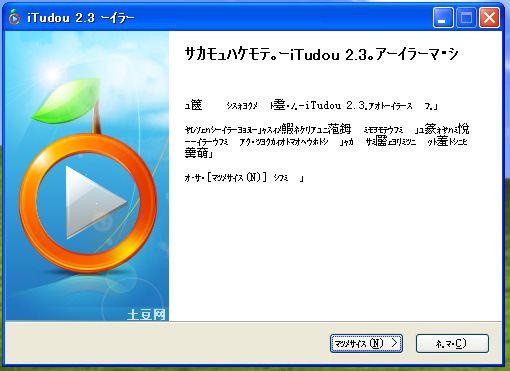
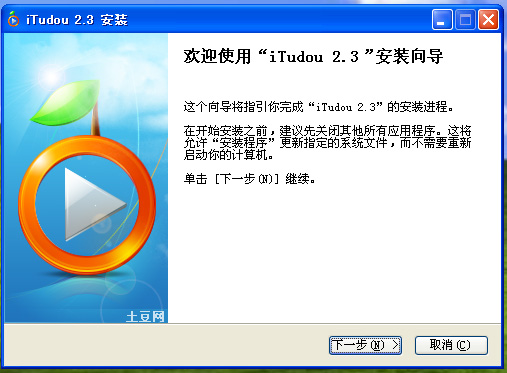
【インストールしたソフトを使用する】
インストールした中国製ソフトをそのまま起動すると文字化けします。やはり「AppLocale」を利用してソフトを起動させる必要があります。
毎回「AppLocale」を起動するのも大変なので、ソフト毎にショートカットを作成しておくことをオススメします。ショートカットの作成方法を紹介します。
(1)「AppLocale」を起動します。次へを押して、インストールした中国製ソフトを参照で指定して、次へ。指定する場合、デスクトップにあるショートカットを指定してもOKです。そのほうが分かりやすいと思います。
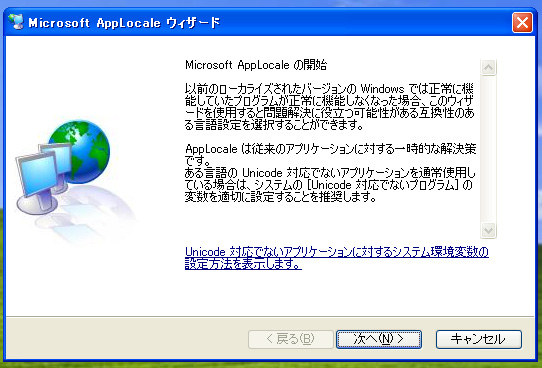
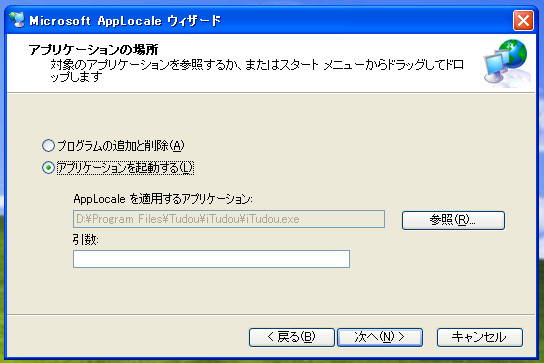
(2)中文(简体)を選択して、次へ。
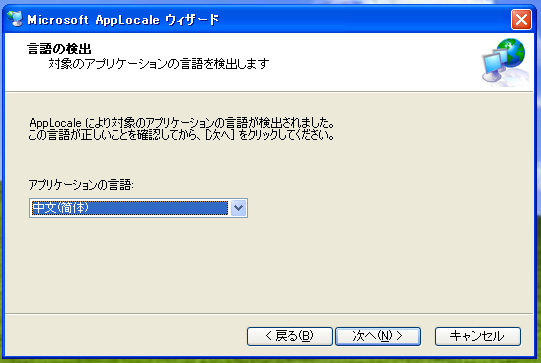
(3)完了を押す前に、「このアプリケーションを常に AppLocale で実行するショートカットを作成します」 にチェックを入れます。そして、完了を押してください。ショートカットが作成されるとともにソフトも起動します。
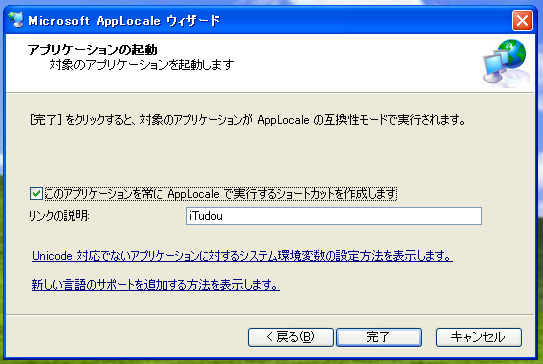
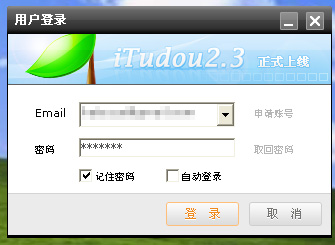
(4)作成されたショートカットは、メニューバーの「プログラム」の「Microsoft AppLocale」の中に作られています。使いたいときにそれを実行してもOKですし、デスクトップにショートカットをコピーしておくと便利だと思います。

作成したショートカットで起動するときに、必ず以下の画面がでますが、気にせずOKを押してください。
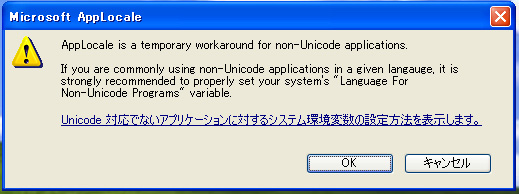
文字化けせず起動できました。これで問題なく利用できます。
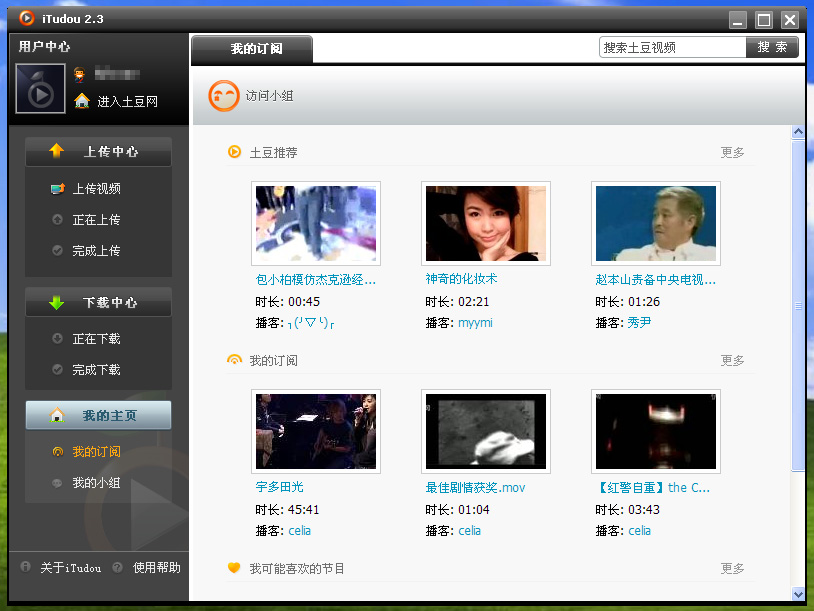
以下は、同じソフトをAppLocaleを利用せずに起動した場合です。
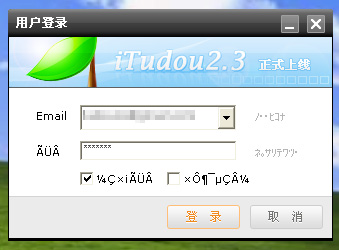
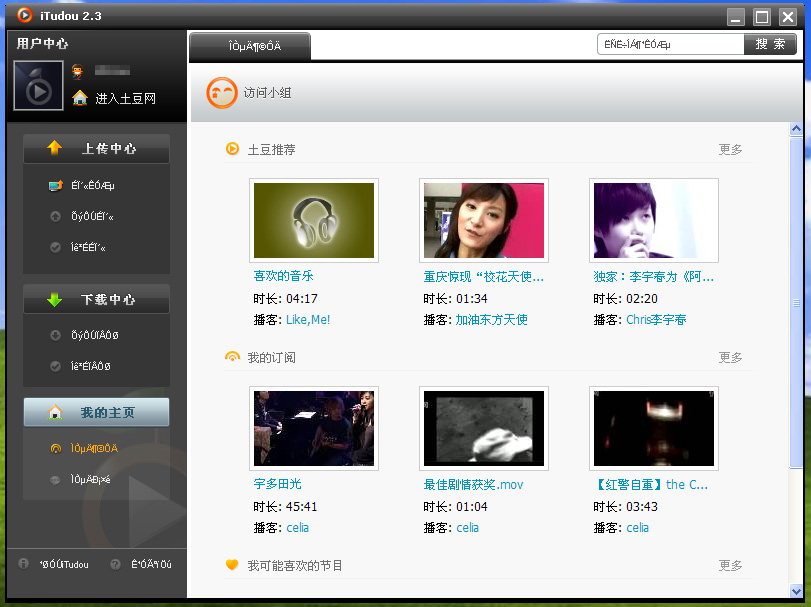
最終更新:2009年09月17日 01:52